Windows server 2012、2016、2019上搭建openV(亲测成功)
步骤一:安装OpenVPN服务
下载最新版本的OpenVPN服务端,可以从这个地址下载:
下载的文件名为:OpenVPN-2.5.5-I602-amd64.msi
双击安装,选择“Customize”
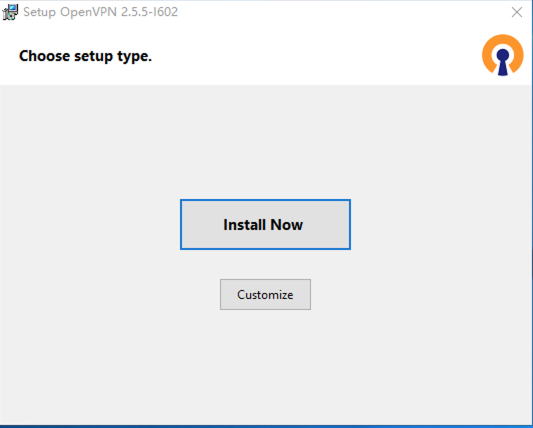
默认情况下不会安装的两个特性,我们需要在安装过程中进行选择。
- OpenVPN Service
- OpenSSL Utilities
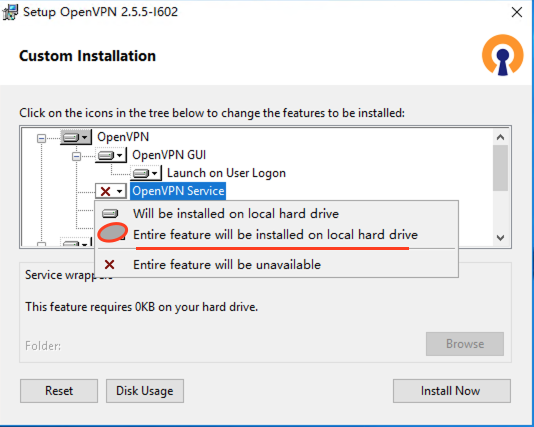
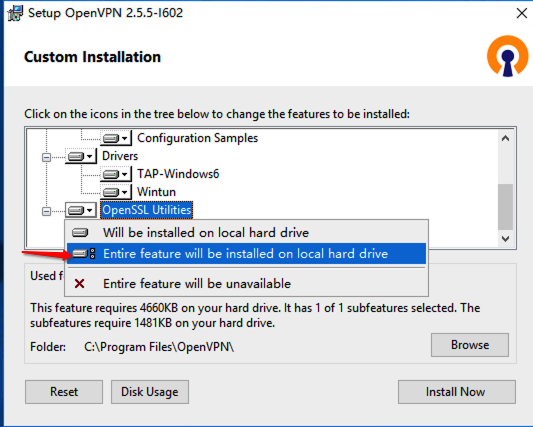
点击install now
安装完成后,点击close。
这时会弹出一个提醒框,提示没有找到可连接的配置文件,现在不用管它,点击ok即可。
我们打开网络和共享中心,点击更改适配器设置,可以看到多了两个网络连接
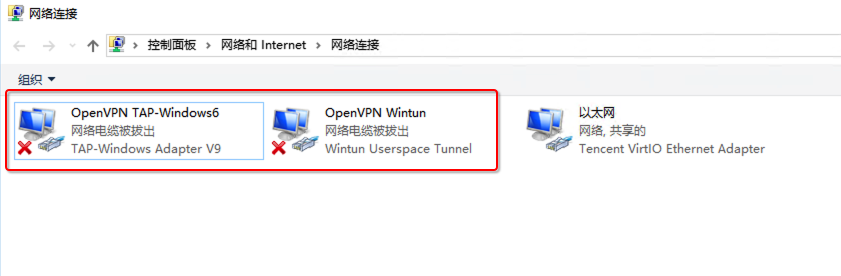
步骤二:设置CA证书、生成服务端和客户端的证书和私钥等
找到目录“C:\Program Files\OpenVPN\easy-rsa”,将文件vars.example复制一份改名为vars,“vars”文件包含内置的Easy-RSA配置设置。可以保持默认设置,也可以自定义更改。
| 属性 | 默认值 | 作用 |
|---|---|---|
set_var EASYRSA |
C:\Program Files\OpenVPN\easy-rsa | Defines the folder location of easy-rsa scripts |
| set_var EASYRSA_OPENSSL | C:\Program Files\OpenVPN\bin\openssl.exe | Defines the OpenSSL binary path |
| set_var EASYRSA_PKI | C:\Program Files\OpenVPN\easy-rsa\pki | The folder location of SSL/TLS file exists after creation |
set_var EASYRSA_DN |
cn_only |
This is used to adjust what elements are included in the Subject field as the DN |
set_var EASYRSA_REQ_COUNTRY |
“US” | Our Organisation Country |
set_var EASYRSA_REQ_PROVINCE |
“California” | Our Organisation Province |
| set_var EASYRSA_REQ_CITY | “San Francisco” | Our Organisation City |
| set_var EASYRSA_REQ_ORG | “Copyleft Certificate Co” | Our Organisation Name |
| set_var EASYRSA_REQ_EMAIL | “me@example.net” | Our Organisation contact email |
| set_var EASYRSA_REQ_OU | “My Organizational Unit” | Our Organisation Unit name |
set_var EASYRSA_KEY_SIZE |
2048 |
Define the key pair size in bits |
set_var EASYRSA_ALGO |
rsa | The default crypt mode |
set_var EASYRSA_CA_EXPIRE |
3650 | The CA key expire days |
set_var EASYRSA_CERT_EXPIRE |
825 |
The Server certificate key expire days |
set_var EASYRSA_NS_SUPPORT |
“no” | Support deprecated Netscape extension |
| set_var EASYRSA_NS_COMMENT | “HAKASE-LABS CERTIFICATE AUTHORITY” | Defines NS comment |
| set_var EASYRSA_EXT_DIR | "$EASYRSA/x509-types" |
Defines the x509 extension directory |
set_var EASYRSA_SSL_CONF |
"$EASYRSA/openssl-easyrsa.cnf" |
Defines the openssl config file location |
set_var EASYRSA_DIGEST |
"sha256" |
Defines the cryptographic digest to use |
如没有特殊要求,则vars文件保持默认即可。
现在打开cmd(管理员权限),切换到“C:\Program Files\OpenVPN\easy-rsa”目录下
cd C:\Program Files\OpenVPN\easy-rsa
EasyRSA-Start.bat
输入EasyRSA-Start.bat回车后,我们会进入到easy-rsa3的shell会话
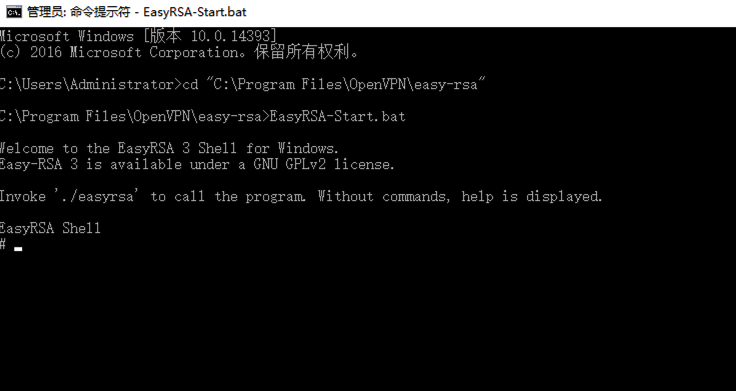
执行init-pki来创建pki目录
./easyrsa init-pki
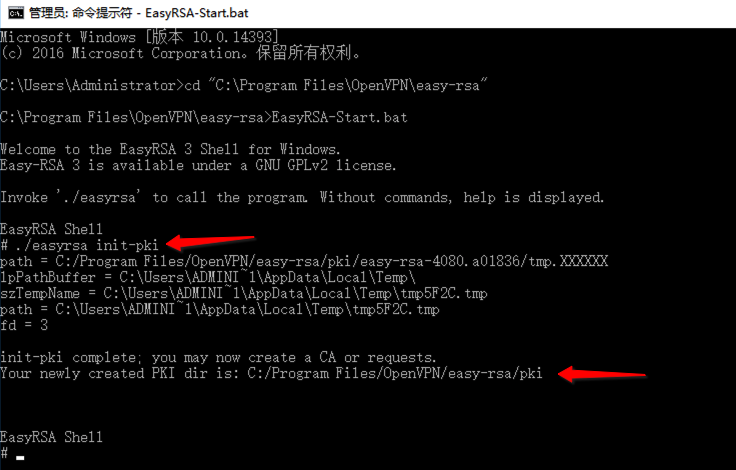
现在,使用下面的命令构建证书颁发机构(CA)密钥。这个CA根证书文件稍后将用于签署其他证书和密钥。我们使用的“nopass”选项用于禁用密码。
./easyrsa build-ca nopass
命令将被要求输入通用名称。这里我输入的VPN服务器主机名是OPENVPNSERVER,这是一种常见的做法。在这里,我们可以自由使用任何名称或值。同时创建的CA证书将被保存到文件夹“C:\Program Files\OpenVPN\easy-rsa\pki”,文件名为“ca .crt”。请参考下面的截图。
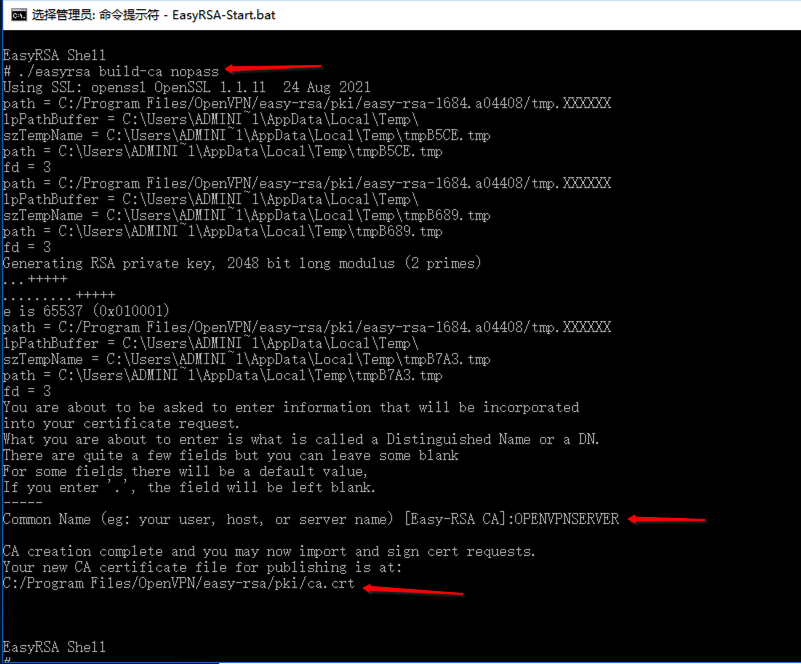
现在使用下面的命令构建一个服务器证书和密钥。这里将< SERVER >替换为您自己的服务器名。我还使用Option nopass来禁用密码。
./easyrsa build-server-full <SERVER> nopass
颁发的服务器证书将在“C:\Program Files\OpenVPN\easy-rsa\pki\issued”文件夹中,文件名为SERVER .crt。
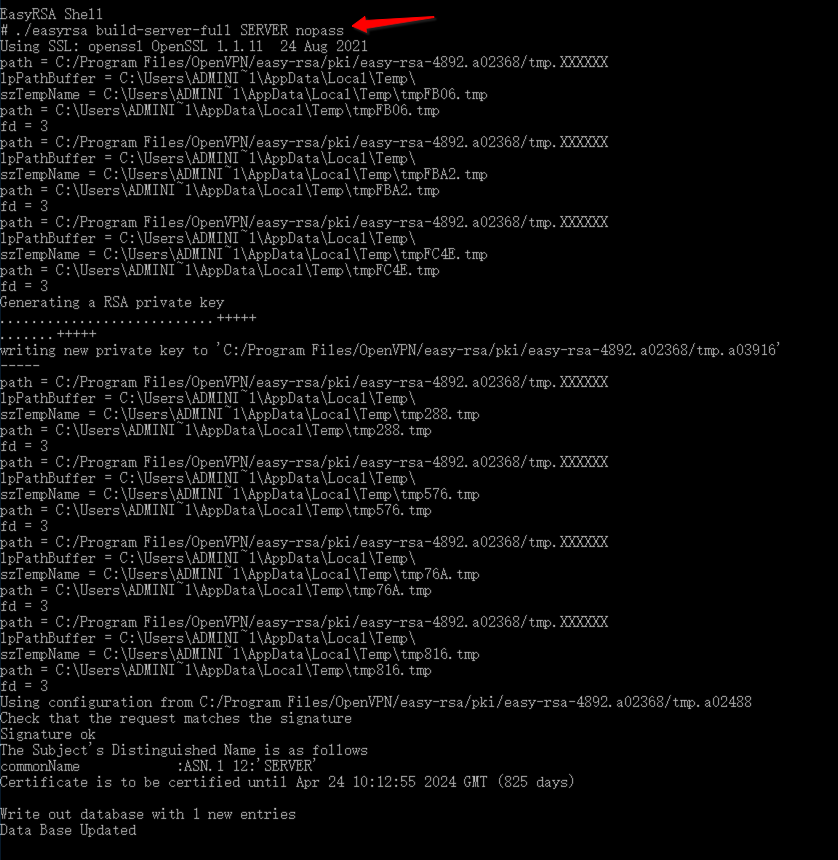
这里可以使用以下命令进行验证,返回ok就没问题
openssl verify -CAfile pki/ca.crt pki/issued/SERVER.crt
现在,使用下面的命令构建客户端证书和密钥。将< CLIENT >替换为您的客户端名称。也使用选项nopass来禁用密码。
./easyrsa build-client-full <CLIENT> nopass
颁发的客户端证书也会被保存到“C:\Program Files\OpenVPN\easy-rsa\pki\issued”文件夹中,文件名为“CLIENT.crt”。
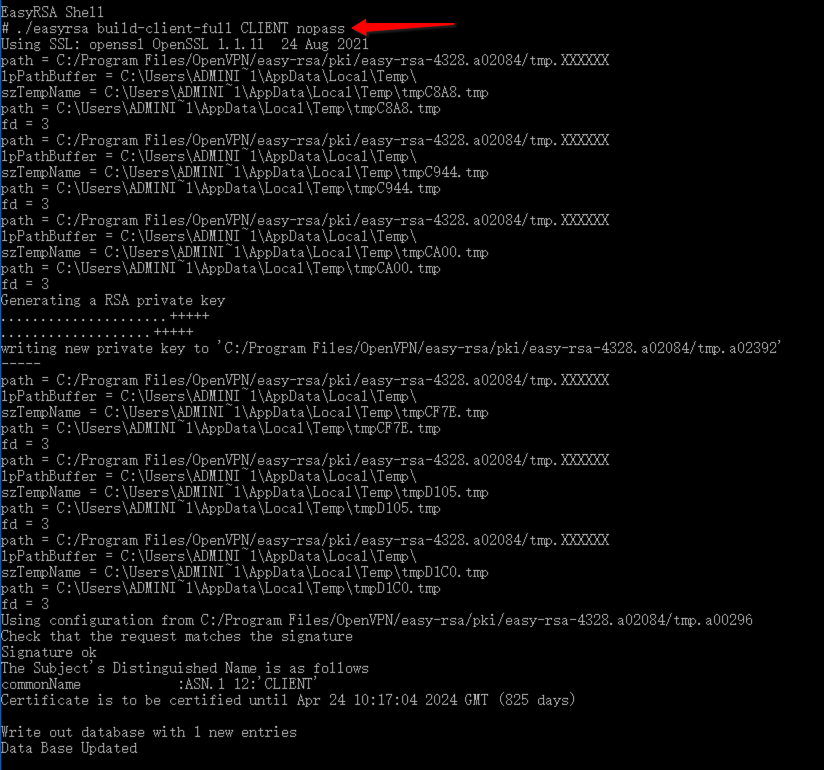
同样这里可以使用以下命令进行验证,返回ok就没问题
openssl verify -CAfile pki/ca.crt pki/issued/CLIENT.crt
到这里就完成了CA证书,服务器和客户端证书的生成和密钥。这些密钥将用于OpenVPN服务器和客户端之间的身份验证。
现在生成一个用于标准RSA证书/密钥之外的共享密钥。文件名为tls-auth.key。
使用这个密钥,我们启用TLS -auth指令,它添加一个额外的HMAC签名到所有SSL/TLS握手包的完整性验证。任何不带有正确HMAC签名的UDP包可以被丢弃而无需进一步处理。
启用tls-auth可以保护我们免受:
- OpenVPN UDP端口上的DoS攻击或端口泛洪。
- 端口扫描,以确定哪些服务器UDP端口处于侦听状态。
- SSL/TLS实现中的缓冲区溢出漏洞。
- 从未经授权的机器发起SSL/TLS握手。
首先使用GitHub链接https://github.com/TinCanTech/easy-tls下载Easy-TLS。它是一个Easy-RSA扩展工具,我们正在使用它来生成tls-auth密钥。
单击code选项卡下的Download zip选项。请参考下面的截图。
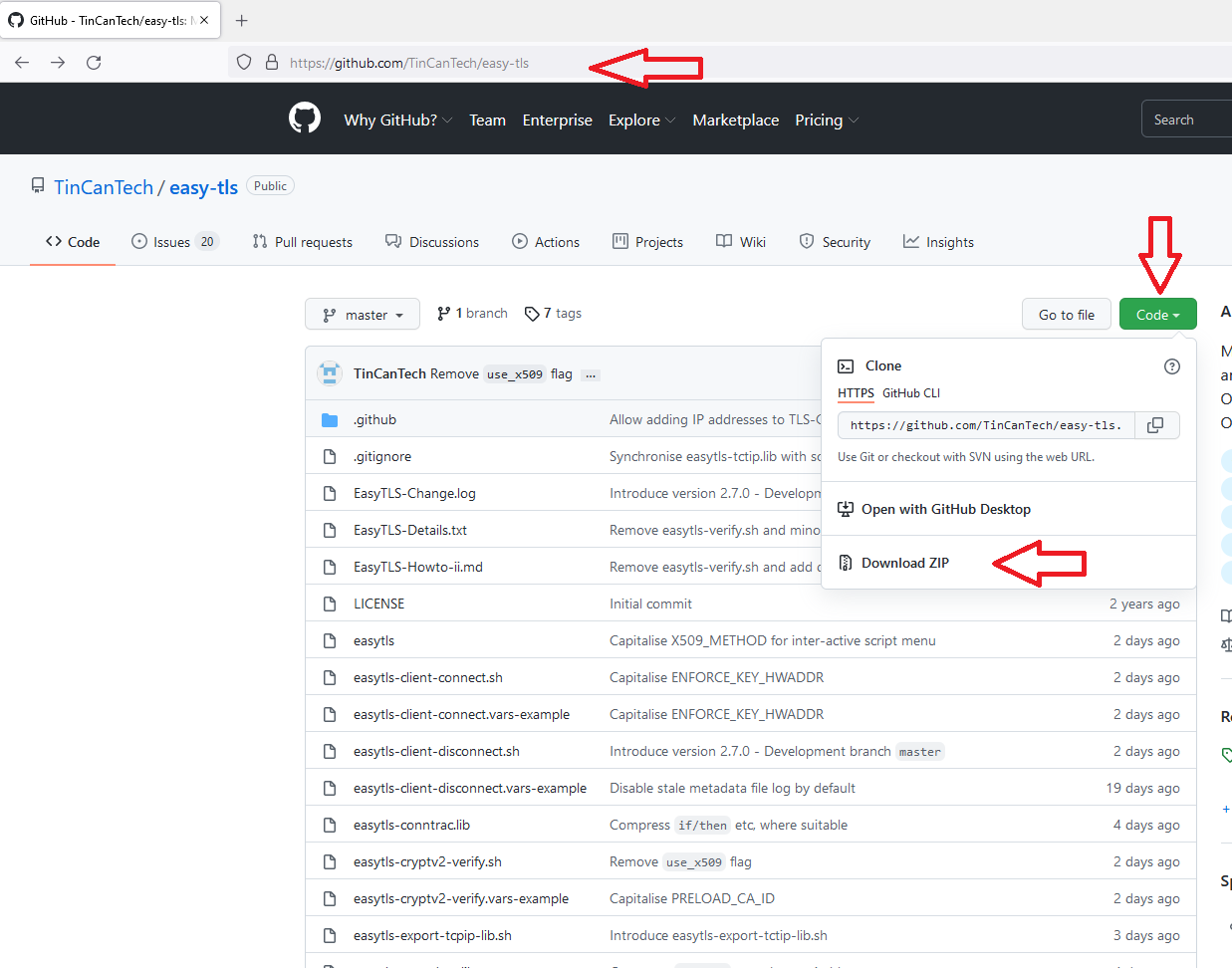
然后解压“easy-tls-master”文件夹,将“easytls”和“easytls-openssl.cnf”文件拷贝到“C:\Program files \OpenVPN\easy-rsa”目录下。查看下面的截图作为参考。
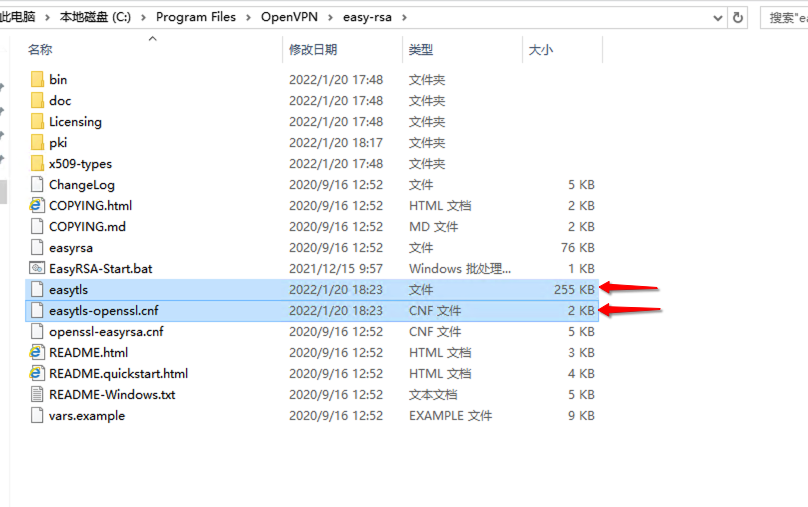
现在回到EasyRSA shell提示符并输入下面的命令。初始化easy-tls脚本程序。
./easytls init-tls
现在,使用下面的命令生成tls-auth密钥。
./easytls build-tls-auth
该命令将生成名为“tls-auth”的密钥文件。在“C:\Program Files\OpenVPN\easy-rsa\pki\easytls”文件夹下。请参考下面的截图。
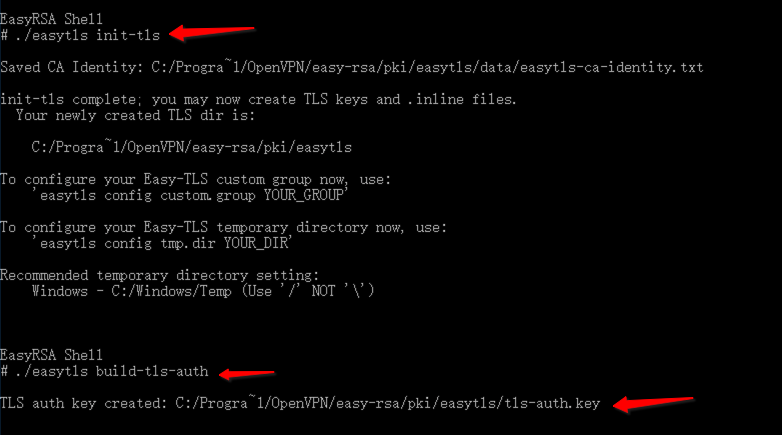
现在我们需要生成Diffie Hellman参数
OpenVPN服务器必须要生成Diffie Hellman参数
这些参数定义了OpenSSL如何执行Diffie-Hellman (DH)密钥交换。Diffie-Hellman密钥交换是一种通过公共信道安全地交换密码密钥的方法
发出下面的命令,从EasyRSA shell生成Diffie Hellman参数(这个过程可能需要1分钟左右时间)
./easyrsa gen-dh
该命令将在“C:\Program Files\OpenVPN\easy-rsa\pki”文件夹下创建dh文件,文件名为“dh .pem”。请参考下面的截图。
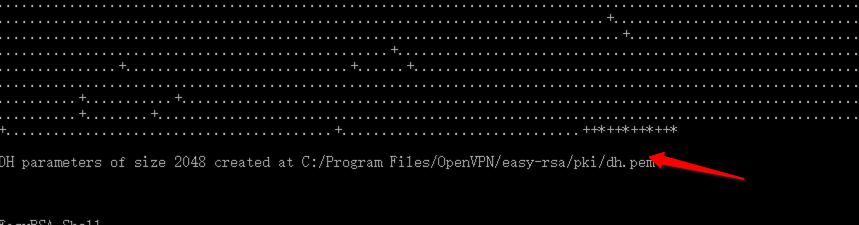
这就完成了OpenVPN服务所需的SSL/TLS密钥文件的生成。我们将能够在下面的文件夹中找到创建的文件。
| 目录 | 内容 |
|---|---|
| C:\Program Files\OpenVPN\easy-rsa\pki | CA file, DH file and other OpenSSL related files like config file |
| C:\Program Files\OpenVPN\easy-rsa\pki\private | Include the private key files of CA, Server and Client certificates |
| C:\Program Files\OpenVPN\easy-rsa\pki\easytls | Contains the tls-auth key |
| C:\Program Files\OpenVPN\easy-rsa\pki\issued | Contains issued Server and Client certificates |
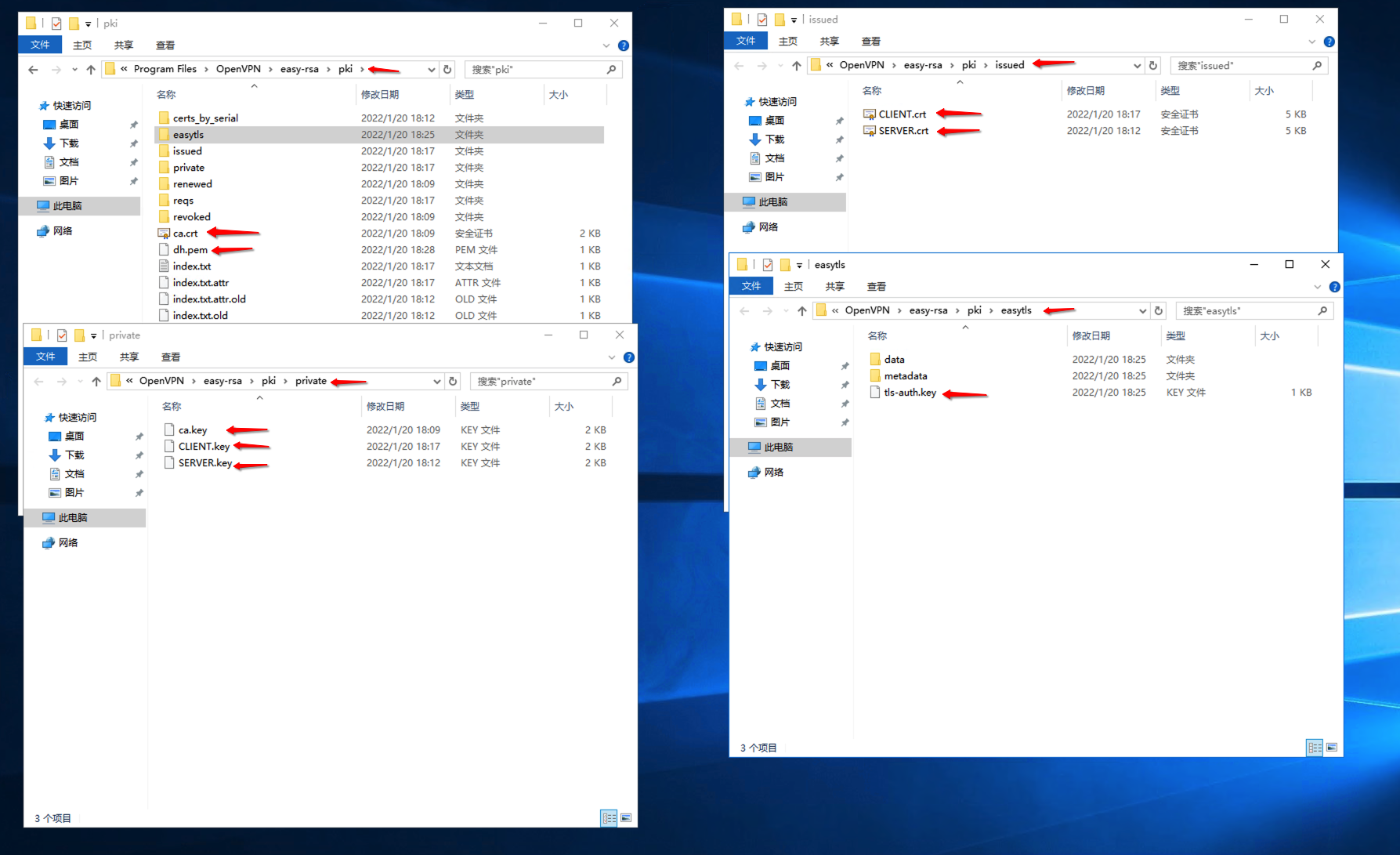
下面是有关文件的简短说明
| Filename | Needed By | Purpose | Secret |
|---|---|---|---|
| ca.crt | server + all clients | Root CA certificate | No |
| ca.key | Server Only | Root CA key | YES |
| dh.pem | server only | Diffie Hellman parameters | No |
| SERVER.crt | server only | Server Certificate | No |
| SERVER.key | server only | Server Key | Yes |
| CLIENT.crt | Client only | Client Certificate | No |
| CLIENT.key | Client only | Client Key | Yes |
| tls-auth.key | server + all clients | Used for tls-auth directive | No |
步骤三:配置ip转发和网络共享
打开注册表,win+R,输入regedit.exe,依次找到:HKEY LOCAL MACHINESYSTEM\CurrentControlSet\Services\Tcpip\Parameters将IPEableRouter值改为1,如下图
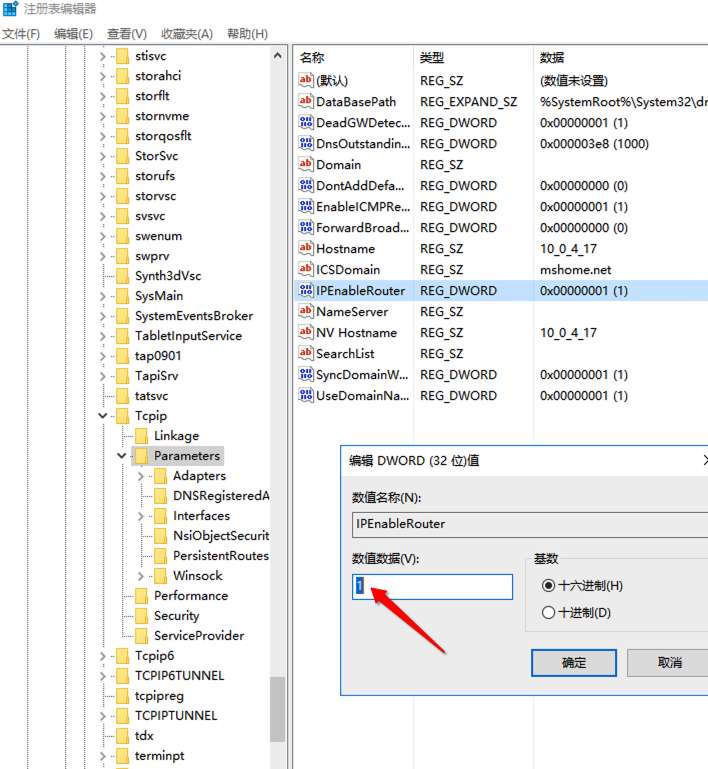
然后打开控制面板,找到“控制面板\网络和 Internet\网络连接”,右键点击“以太网”,点击“属性”,在“共享”中钩上“允许其他网络用户通过此计算机的internet连接来连接”,并选择“OpenVPN TAP-Windows6”,点击确定。
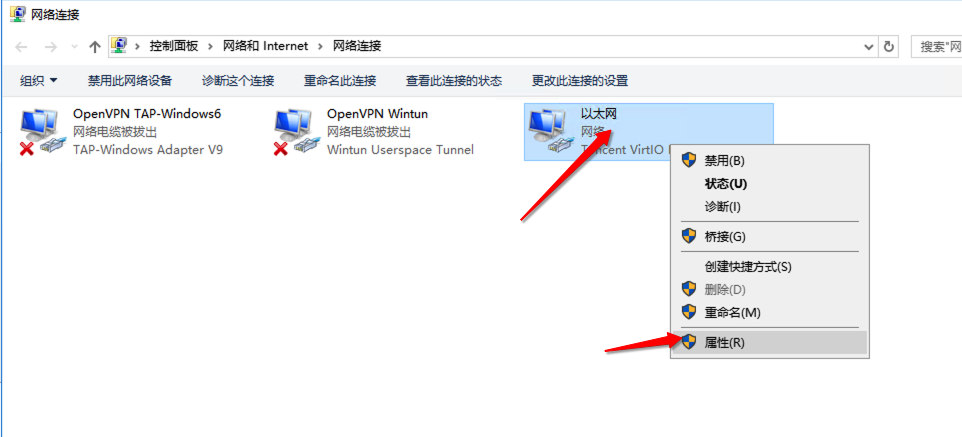
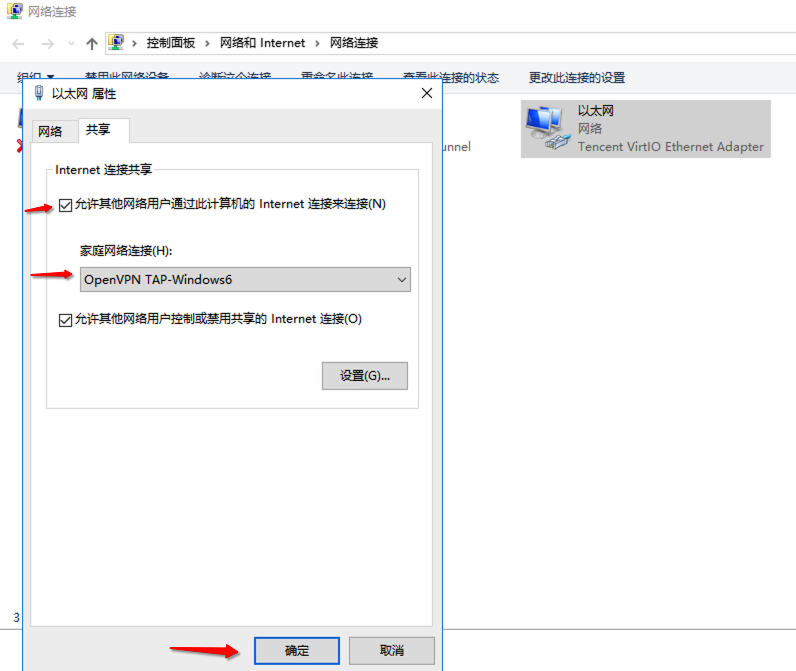
步骤四:创建服务端配置文件
首先打开Windows资源管理器,进入C:\Program Files\OpenVPN\sample-config文件夹,将server.ovpn文件复制一份到C:\Program Files\OpenVPN\config目录下。
同时将以下文件一并复制到C:\Program Files\OpenVPN\config目录下
- ca.crt
- dh.pem
- SERVER.crt
- SERVER.key
- tls-auth.key
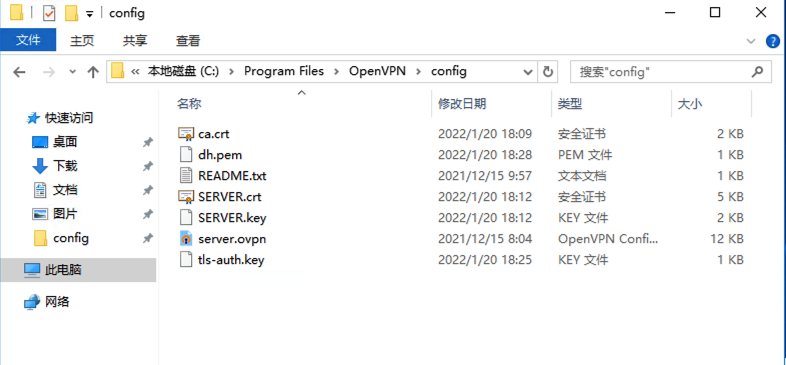
编辑server.ovpn文件,修改以下地方,其他保持默认即可
local x.x.x.x # 这个是服务器的内网IP地址,或者保持默认
ca ca.crt
cert SERVER.crt
key SERVER.key
dh dh.pem
push "redirect-gateway def1 bypass-dhcp"
push "dhcp-option DNS 114.114.114.114" # 可以改成其他的DNS服务器
push "dhcp-option DNS 8.8.8.8"
tls-auth tls-auth.key 0 # This file is secret
cipher AES-256-GCM
点击连接,图标变绿就正常。
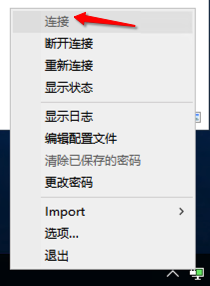
配置客户端
复制以下文件到你的客户端,并且在同一目录下
- ca.crt
- CLIENT.crt
- CLIENT.key
- tls-auth.key
- client.ovpn(“C:\Program Files\OpenVPN\sample-config”)
编辑client.ovpn,修改以下参数,其他保持默认
remote *.*.*.* 1194 # 服务器公网IP地址
ca ca.crt
cert CLIENT.crt
key CLIENT.key
tls-auth tls-auth.key 1
cipher AES-256-GCM
下载对应系统的客户端
OpenVPN Connect Client | Our Official VPN Client | OpenVPN
如windows系统,将client.ovpn文件拖入客户端界面即可,如下
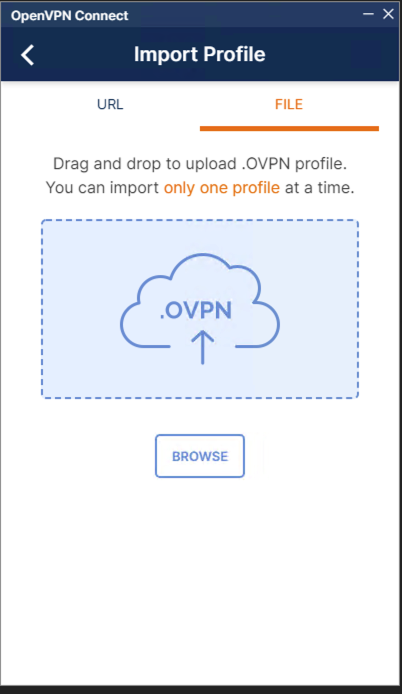
随后点击连接,出现如下界面则表示连接成功
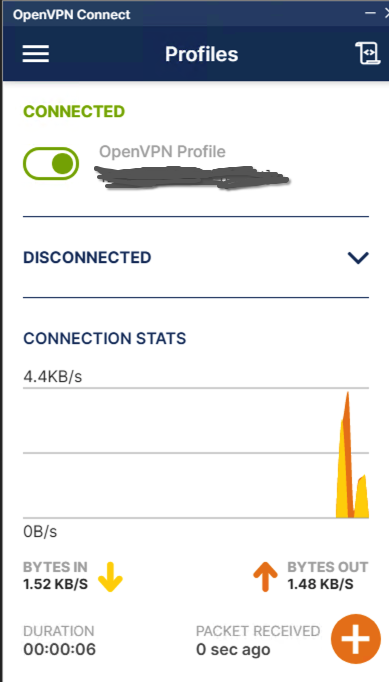
这时ping一下10.8.0.1测试是否连通,ping下百度测试DNS是否正常。
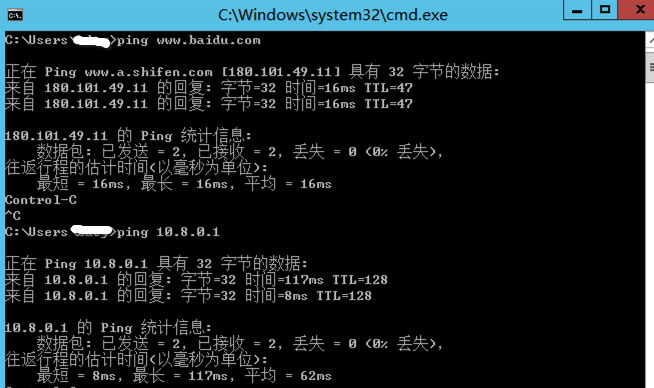
这就成功了。
吊销客户端证书
当我们创建了多个用户使用,然后某些原因,个别用户需要禁用的时候,我们就可以使用吊销证书的方式来处理。
首先在你的OpenVPN服务器上,打开cmd管理员权限窗口,进入目录“C:\Program Files\OpenVPN\easy-rsa\”
cd "C:\Program Files\OpenVPN\easy-rsa"
EasyRSA-Start.bat
进入easyrsa的shell界面
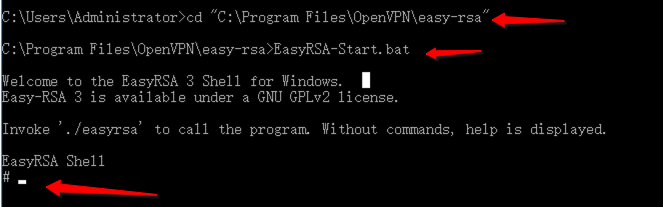
输入以下命令
./easyrsa revoke <client> # 你要吊销的客户端名
./easyrsa gen-crl # 生成crl.pem文件,用来记录吊销的证书
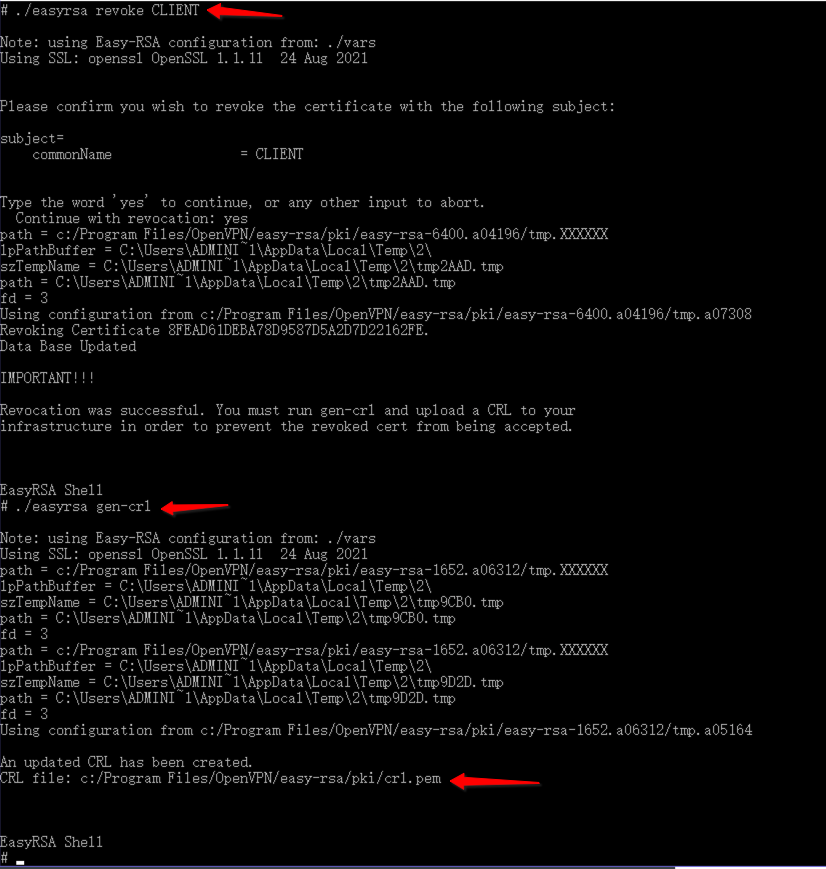
编辑server.ovpn(“C:\Program Files\OpenVPN\config”下),在行尾加入一行
crl-verify "C:\\Program Files\\OpenVPN\\easy-rsa\\pki\\crl.pem" # 用来告知服务端有哪些证书是被吊销的
这一步如果不做则不会生效,添加了这行之后,服务端重连一下即可。
参考:
https://supporthost.in/how-to-setup-openvpn-on-windows-server-2019/


 浙公网安备 33010602011771号
浙公网安备 33010602011771号